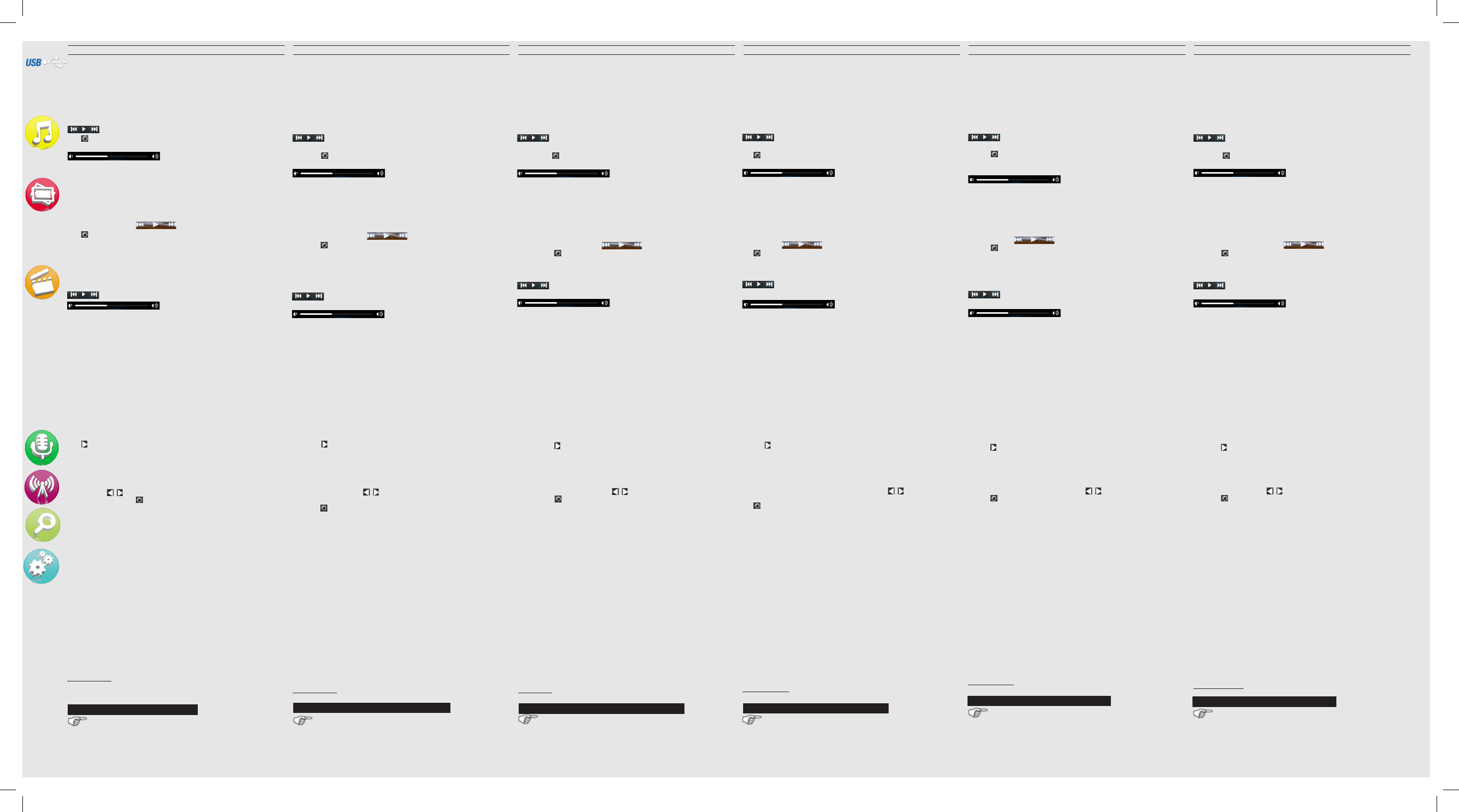ENGLISH FRANÇAIS DEUTSCH NETHERLANDS ESPAÑO ITA
ENGLISH FRANÇAIS DEUTSCH NETHERLANDS ESPAÑO ITA
Charging:Whenever your
computer,
Connecting:When you connect the USB cable to your
computer,
Windows® Explorer will show it as ARCHOS (E:) f
For Mac®
drive.
In the Music menu,
:
T
to see options av
1.
Shufe
2.
Equalizer 3. Repeat Mode
T
Open Explorer to browse Music f
other le.
Y
copy/pasting them into the respective f
Explorer (or the Finder on a Macintosh),
Media® Player
On your computer,
Player
to transf
on the Start Sync button.
will be copied directly into the corresponding
Player help instructions f
Display:
ness),
dims) and the Backlight Mode (determines if the screen goes
dim or off - to sav
Power off: Sets the continuous pla
is turned off automatically
Language:Allows you to set your interface language
PROBLEM:
SOLUTION: Pr
into the hole.
PROBLEM: I added new music to m
in the Music browser
SOLUTION: Y
ARCHOS. If it does not ha
ist>, <No album>, Update Media Library (bottom item on
list) which will update the Library with all the latest added music.
IMPORT
the Micro-
Register your product!
www.archos.com/register
See the Frequently www.archos.com/f
www.archos.com/support for e-mail sup-
port.
Do not expose the unit to rain or moisture.
use only
is or may be a violation of copyr
authorization to be recor
the recording and use of such for your country and jur
only a passenger should oper
driver
ble in your jurisdiction and/or country.
Charger :Lorsque votr
sous tension, il se charg
Connecter :
Quand vous connectez l’
il se connecte en mode disque dur.
Windows® sous le nom ARCHOS (avec la lettre E: par ex
Pour les or
que disque dur externe.
Réalisez des enreg
T :
T
:
Ouvrez Explorer pour par
trements et tout autre chier
Pour tr-
pier/coller directement dans les dossiers respectifs de l’appar
(avec l’
vous pouvez également utiliser
Sur votre or
Sélectionnez l’onglet de synchronisation.
que vous souhaitez transf
dans le panneau droit. 3)
tion.
les sous-dossiers de l’
de
Apermet de régler la luminosité de l’écr
éclairag
ou que l’écr
(détermine le type d’économiseur d’
ser la batterie :
Minuteur :ajuste le délai avant que l’appar
automatiquement.
Langue : permet de changer la langue.
PROBLEME : Le produit est g
SOLUTION :
réinitialisation (Reset).
PROBLEME :J’ai ajouté des chansons sur l’
raissent pas dans la bibliothèque musicale.
SOLUTION :
l’
ils apparaîtront sous la ligne <No artist>,
nez Mise à jour bibliothèque au bas de la bibliothèque de musique,
l’appareil mettra à jour les dernier
IMPORT
carte Micro-SD!
ENREGIS
www.archos.com/register
Cwww.archos.com/f
Cwww.archos.com/support
N’exposez jamais l’unité à la pluie ni à l’humidité.
tiné à un usage privé.
chiers image pour la vente ou d’autres ns commer
de la loi protégeant les droits d’auteur
protégées par des droits d’auteur
Consulter le dr
contenus dans votre pays et jur
Auadung: W
puter verbunden ist, wir
Anschluss: Wenn Sie das USB Kabel mit Ihr
binden,
Im ARCHOS ang
E:).
Festplatte erkannt.
Durchsuchen Sie die
Explorer
Sie können Ihre Media-Dateien durch K
die jeweiligen
Windows ® Explorer (oder mit dem F
tosh ) übertragen oder indem Sie den
verwenden.
Starten Sie auf Ihrem
® Player
Mediadateien,
Klicken Sie auf dem Knopf Start Sync
oder Fotos wer
Ordner des
der Hilfe-Datei des
Bildschirm: Erlaubt ihnen die Bidlsc
z.B. die Helligkeit, die Dauer der Hinter
(wie lange es dauert bevor sich das Display abdunkelt oder
sich ausschaltet), und der Hinter
(bestimmt ob sich das Display abdunkelt oder sich ausschal-
tet - zur Schonung des
Autom.Reg
betrieb bleiben soll bis zur automatischen
Sprache: Erlaubt Ihnen die Einstellung der Menüspr
PROBLEM:Das Ger
LÖSUNG: Drücken Sie mit Hilfe einer Büroklammer die R
PROBLEM:
Ich habe neue Musik auf meinen
ich kann sie im Musik
LÖSUNG: Sie m
kopieren.
den Song in dem . W
Update Musik Bibliothek (unterster Menüpunkt der Liste) aus,
wird die Musik
WICHTIG:
Micro-
REGIS
www.archos.com/register
Fwww.archos.com/f.
Kontaktieren Sie unserwww.archos.com/support
Um Feuer
starken Dampf.
Kopieren von
oder anderen die
berrechtsgesetze verstoßen.
und
komplett aufgezeichnet werden zu können.
Recht in Ihrem Land bez. das
Opladen:Wanneer uw
wordt verbonden,
VWanneer u de USB-kabel met uw computer verbindt,
dan zal de
Zo zal
ARCHOS (E:).
een externe harde schijf worden g
.
Maak audio-opnamen.
Tik op te starten / pauzeren.
Tik om bestand op te slaan.
Open
en alle andere bestanden.
U kunt uw mediabestanden op de
ze ofwel in de betreff
Windows®
ofwel met behulp v
Media® Player op uw computer
2) Sleep de mediabestanden die u in de sync-r
paneel aan de rechterkant wilt plaatsen.Start
Sync-knop
naar de betreff
overg
dows Media® Player voor meer inf
Scherm (Display): Hier kunt u de achtergrondverlichting (hoe
lang het scherm aanblijft), de helderheid (de helderheid v
het scherm) en de achtergrondverlichtingsmodus (scherm
dimt stapsgewijs of g
Uit tijd: Hier kunt u de speeltijd instellen voor
automatisch uitgeschakeld wordt.
THier kunt u de interf
PROBLEEM: Het beeld is bevroren en het toestel r
op de knoppen wordt gedrOPLOSSING: Druk de r
puntig voorwerp
PROBLEEM: Ik heb nieuwe muziek toeg
nummers worden niet afg
OPLOSSING: U moet de bestanden in de Music-map op de
plaatsen.
<No artist>, <No album> (etc) geplaatst worden.V
mediabibliotheek (laatste item van de lijst).
geüpdatet met de onlangs toegevoegde m
BELANGRIJK
Micro-
UW PRO
www.archos.com/register.
Raadpleeg het onderdeel Frwww
faq Neem contact op met onze www
support Stel het toestel niet bloot aan regen of v
trische schokken te vermijden. Dit product is uitsluitend v
Het kopiëren van
bestemd voor de verkoop of andere zakelijke doeleinden is een mog
op de copyrightwetgeving. Mo
gedeeltelijk opnemen v
presentaties.
inzake de opname en het gebruik v
¡REGIS
www.archos.com/register.
www.archos.com/f
Contacte con nuestrwww.archos.com/support
No exponga el dispositivo a la lluvia o lo deje en zonas h
sólo para su uso personal. Descar
venta u otros propósitos comer
Copyr
una autorización para r
todas las leyes relativas al r
su país y jurisdicción.
manipular el dispositivo mientras el vehículo se encuentr
ductor.
pueden aplicarse en su jurisdicción y/o país.
Caricamento:
computer in funzione,
Connessione:
dispositivo
Windows® Explorer lo mostrARCHOS (E:) ad esempio.
Anche nei computer Macintosh® apparirà come disco rig
esterno.
Eff
T : per start / stop.
T
:
Aprire la cartella Explorer per trov
qualsiasi altro le.
I file multimediali possono essere tr
ARCHOS copiandoli
Windows® Explorer (o F
Media® Player
Sul computer,
scheda Sincronizza.
trasf
F
selezionate saranno copiate dir
Pictures del dispositivo
re la guida di
Display (visualizzazione):
minazione (per quanto tempo lo schermo rimane acceso), la
luminosità (la luminosità dello schermo) e la modalità della
retroilluminazione (lo schermo si oscura leggermente oppur
spegne completamente).
Pow:
continuo prima che il lettore si speng
Lingua:
PROBLEMA: Il dispositivo è in sospensione e non risponde quando veng
no premuti i pulsanti.SOLUZIONE: Pr
sul retro del dispositivo usando un o
PROBLEMA: Ho ag
viene visualizzata nel browser Musica.
SOLUZIONE: I file devono esser
ARCHOS. Se non ci sono tag m
artist>, <No album>,Aggiornamento Biblioteca Musi-
cale (elemento in basso nell’elenco) per aggiornare la libr
musica aggiunta di recente.
IMPORT
scheda Micro-SD
Registr
www.archos.com/register
Consultar
www.archos.com/f
Contattare il nostrwww
Evitare il contatto con acqua o umidità al fine di evitare r
triche. Il pr
di file di immagini,
violazione della legge sui diritti d’autore.
di materiale,
necessario disporre di autorizzazione.
vigenti relative alla reg
Per la sicurezza dur
essere utilizzato da un passeggero e non dal conducente.
eventuali norme locali in vigore sull’uso degli apparecchi elettronici da parte del
Opening the photo browser will allow you to view the stored
photos one by one or as an automatic slide show
the desired photo le,
T
photo.
stop the slide show
Ta
to see options av
The video player reads the fA
RMVB.
system.
:
T
Make audio recordings.
T :
T
:
T
this acts as your antenna.
Long press /
:Y
T
to see options av
Dans le menu Musique,
album,
: Retour r
Av
T
pour afcher les options disponibles
1.Egaliseur 2.Mode Répétition 3.Mode aléatoir
T
Ouvrir l’
vos photos stockées une par une ou en mode diaporama.
Sélectionnez la photo désirée,
Utilisez les boutons droite et gauche pour afcher l’imag
suivante ou pr
arrêter un diaporama.
T
pour afcher les options disponibles
Le lecteur vidéo lit les formats de chiers suivA
RMVB. L
système de DRM.
: Retour r
Av
T
Pour écouter la r
écouteurs,
F
appui long /
:
cherche automatique.
T
pour afcher les options disponibles.
In dem Muzik Menü werden die Song nach dem Säng
dem
: Hoch
Pause/
Schneller V
Tippen Sie um die verfügbare
1.Audio Frequenz Graphik 2.
Equalizer 3.
Wiederholen
Tippen Sie um die Lautstärke
einzustellen.
Das
eines nach dem anderen anzusehen oder eine automatische
Diashow zu starten.
dieses zu betrachten.
um das vorherige oder nächste Bild zu sehen.
Play
diese wieder zu stoppen.
Tippen Sie um die verfügbare
Der
RMVB. Der .
: Hoch
Pause/
Schneller V
Tippen Sie um die Lautstärke
einzustellen.
Rekor
Tippen Sie :
Tippen Sie Zur
Um das Radio zu nutzen,
schlossen haben, da diese als
Sendern suchen, indem Sie
/
lang drücken.
Tippen Sie um die verfügbare
Wanneer u de m
selecteren op artiest, album of genr
: T
A
Snel
vooruitspoelen-
Tik
Om opties te bekijken
1.Audiofrequentie-graek 2.
Equalizer 3.
Herhaalmodus
Tik om het volume aan te passen.
Wanneer u de f
foto’
bekijken.
bekijken.
de vorige f
A
om de diavoorstel-
ling te starten.
A
om de diavoorstelling
te stoppen.
Tik
Om opties te bekijken
De video-speler leest de volgende f
De .
: T
A
Snel
vooruitspoelen-
.
Tik om het volume aan te passen.
Als u de radio wilt g
in de
U kunt zoeken naar radio stations door de
/
knop in te
drukken.
Tik
Om opties te bekijke
Carga:El dispositivo
cuando se conecte a un ordenador que esté encendido
ConeCuando conecte el cable USB al or
ARCHOS se conectará como disco dur
de ARCHOS (E:) por ejemplo. En
ordenadores Mac®,
Realiza gr
T :
T
Abra el Explor
y cualquier otro archivo
Es posible transfer-
piándolos y pegándolos en las carpetas corr
el Explorador de
bien utilizando -
dows Media® Player
los archivos multimedia que desee tr-
cronización del panel de la derecha.
sincronización.
directamente en la carpeta [Music] o [Pictures] correspondiente del
ARCHOS.
Player para obtener más inf
Exhibir: Le permite ajustar el brillo [Lum] (el brillo de la pan-
talla),
antes de que la pantalla se oscurece o se apaga),
retroiluminación [Modo Lum] (determina si la pantalla se pone
oscura o apag
Pow
de que el reproductor se apague automáticamente.
Idioma:Le permite establecer el idioma de la interfaz
PROBLEMA: El dispositivo se bloquea y no responde al pulsar los botones.
SOLUCIÓN: Pulse el botón de reinicio insertando el extremo de un clip
en el agujero.
PROBLEMA: Se ha añadido música nueva al
en el navegador de mSOLUCIÓN:Debe poner los archivos en la
carpeta Music del
cerá enumerActualizar
biblioteca de medios (elemento inferior de la lista) par
biblioteca con la última música añadida.
IMPORT: R
tarjeta Micro-
Si abre el naveg
álbum o género
.
: Rebobinado r
/
Av
T
Muestra las opciones disponibles
1.Gráco de frecuencias de sonido 2.E
3.
Modo de
repetición.
T
Si abre el naveg
una por una o como presentación automática de diapositiv
Resalte el ar
T
siguiente o la anterior
para detener
T
Muestra las opciones disponibles
El reproductor de vídeo lee los siguientes f
RMVB.
DRM.
: Rebobinado r
/
Av
T
Par
que esto actúa como su antena.Usted puede buscar las esta-
ciones pulsando el botón
opciones
/
.
T
Muestra las opciones disponibles
Aprendo il browser musicale è possibile scegliere la m
base all’artista, all’album o al g
:
/
Av
T
1.
Rafico della frequenza audio
2.Equalizzatore
3. Modalità Ripet.
T
Aprendo il browser foto sar
archiviate una alla volta o come pr
Evidenziare il file con la f
visualizzarla.
re la foto suc
Play per avviar
arrestare la presentazione.
T
Il lettore video legge i seguenti formati di file:
ARCHOS non riprodurr.
:
/
Avan-
ti veloce
.
T
Per usare la r
nano da antenna.
premendo il bottone
/
.
T
ARCHOS_A28Vision_MultiLang_109682.indd 2 30/06/2011 11:27:20